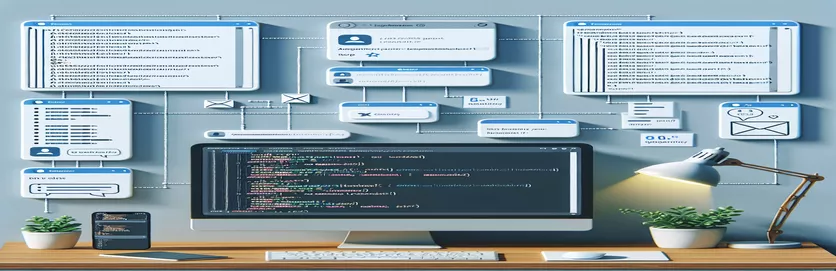VBA સાથે ટીમ કોમ્યુનિકેશનને સુવ્યવસ્થિત કરવું
માઈક્રોસોફ્ટ ટીમની અંદર સ્વચાલિત પ્રક્રિયાઓને એકીકૃત કરવાથી ઉત્પાદકતામાં નોંધપાત્ર વધારો થઈ શકે છે અને સમયસર સંચારની ખાતરી થઈ શકે છે. એક સામાન્ય ઓટોમેશન ધ્યેય એ છે કે ચોક્કસ ટીમના સભ્યોને ઇમેઇલ દ્વારા સૂચનાઓ મોકલવી જે ટીમ ચેનલમાં ચેતવણીઓને ટ્રિગર કરે છે. આ અભિગમ, વિઝ્યુઅલ બેઝિક ફોર એપ્લીકેશન્સ (VBA) નો ઉપયોગ કરીને, ટીમના વાતાવરણમાં સીધા અહેવાલો અને મહત્વપૂર્ણ અપડેટ્સના પ્રસારને સુવ્યવસ્થિત કરવાનો હેતુ ધરાવે છે. સૂચના પ્રક્રિયાને સ્વચાલિત કરીને, ટીમો માહિતીનો સતત પ્રવાહ જાળવી શકે છે, જે પ્રોજેક્ટ મેનેજમેન્ટ અને ટીમના સહયોગની ગતિશીલ જરૂરિયાતો માટે નિર્ણાયક છે.
જો કે, આ ઓટોમેશનની અસરકારકતા સંસ્થાના IT એડમિનિસ્ટ્રેશન દ્વારા સેટ કરેલી અંતર્ગત સિસ્ટમ રૂપરેખાંકનો અને પરવાનગીઓ પર ખૂબ આધાર રાખે છે. ટીમના સભ્યોને સંબોધવામાં સિસ્ટમ પ્રતિબંધો અથવા ખોટી વાક્યરચના જેવી પડકારો (@ઉલ્લેખ) ઇચ્છિત પરિણામમાં અવરોધ લાવી શકે છે—ટીમ્સ ચેનલોમાં સ્વચાલિત સૂચનાઓ. આ પરિચય VBA સ્ક્રિપ્ટ્સ દ્વારા કાર્યક્ષમ સંચાર હાંસલ કરવામાં સંભવિત અવરોધો અને ઉકેલોની શોધ કરે છે, IT નીતિઓ સાથે સંરેખિત થવાના મહત્વ પર ભાર મૂકે છે અને સફળ સૂચના વિતરણની ખાતરી કરવા માટે વૈકલ્પિક પદ્ધતિઓની શોધ કરે છે.
| આદેશ | વર્ણન |
|---|---|
| CreateObject("Outlook.Application") | VBA ને આઉટલુકને નિયંત્રિત કરવાની મંજૂરી આપતા આઉટલુકનો નવો દાખલો શરૂ કરે છે. |
| OutlookApp.CreateItem(0) | Outlook માં નવી ઈમેલ આઇટમ બનાવે છે. |
| .Subject, .Body, .To, .Attachments.Add, .Send | ઇમેઇલનો વિષય, મુખ્ય ટેક્સ્ટ, પ્રાપ્તકર્તાનું સરનામું સેટ કરે છે, ફાઇલ જોડે છે અને ઇમેઇલ મોકલે છે. |
| Trigger: When a new email arrives (Outlook 365) | જ્યારે Outlook 365 ઇનબોક્સમાં નવો ઈમેલ પ્રાપ્ત થાય ત્યારે પાવર ઓટોમેટ ફ્લો શરૂ થાય છે. |
| Action: Condition | પાવર ઓટોમેટમાં સ્થિતિ તપાસે છે. પ્રેષકના ઇમેઇલ સરનામાંને ચકાસવા માટે અહીં વપરાય છે. |
| Action: Post a message (V3) (Teams) | ઉલ્લેખિત Microsoft ટીમ ચેનલમાં સંદેશ પોસ્ટ કરે છે. |
ઈમેલ દ્વારા ટીમોમાં સ્વયંસંચાલિત સૂચનાઓનો અમલ કરવો
પ્રદાન કરેલ સોલ્યુશનનો હેતુ સ્વચાલિત ઇમેઇલ સૂચનાઓ અને માઇક્રોસોફ્ટ ટીમની ચેતવણી સિસ્ટમ વચ્ચેના અંતરને દૂર કરવાનો છે, ખાસ કરીને @ઉલ્લેખની સૂચનાઓ પર ધ્યાન કેન્દ્રિત કરવું જે ટીમ ચેનલોને સીધા ઇમેઇલ મોકલવા દ્વારા સહજ રીતે સમર્થિત નથી. સોલ્યુશનના પ્રથમ ભાગમાં VBA સ્ક્રિપ્ટનો સમાવેશ થાય છે, જે Microsoft Outlook ના સંદર્ભમાં એક્ઝિક્યુટ કરવા માટે રચાયેલ છે. આ સ્ક્રિપ્ટ ગતિશીલ રીતે એક નવો ઈમેઈલ ઓબ્જેક્ટ બનાવે છે, તેને વિષય, મુખ્ય ભાગ, પ્રાપ્તકર્તા (ટીમ ચેનલ સાથે સંકળાયેલ ઈમેલ સરનામું) સાથે પોપ્યુલેટ કરે છે અને રિપોર્ટની રચના કરતી ફાઇલને જોડે છે. CreateObject("Outlook.Application") અને OutlookApp.CreateItem(0) જેવા આદેશોનો ઉપયોગ કરીને, સ્ક્રિપ્ટ આઉટલુક એપ્લિકેશનનો દાખલો શરૂ કરે છે અને મોકલવા માટે તૈયાર ઈમેલ બનાવે છે. આ આદેશો સ્વયંસંચાલિત ઇમેઇલ તૈયારી અને વપરાશકર્તાના ડેસ્કટોપ પર્યાવરણમાંથી સીધી પ્રક્રિયાઓ મોકલવા માટે નિર્ણાયક છે, ત્યાં મેન્યુઅલ હસ્તક્ષેપ વિના ટીમો સાથે સીમલેસ એકીકરણની સુવિધા આપે છે.
આ એકીકૃત સોલ્યુશનનો બીજો ઘટક ટીમ્સ ચેનલ પર VBA સ્ક્રિપ્ટ દ્વારા મોકલવામાં આવેલ ઈમેલ ક્યારે આવે છે તે શોધવા માટે Microsoft Power Automate નો ઉપયોગ કરે છે. શોધ પર, પાવર ઓટોમેટ એક પ્રવાહને ટ્રિગર કરે છે, જે શરત દ્વારા વ્યાખ્યાયિત કરવામાં આવે છે કે જે ચોક્કસ સરનામાંમાંથી ઇમેઇલ્સ માટે તપાસે છે, તેની ખાતરી કરે છે કે માત્ર સંબંધિત ઇમેઇલ્સ જ વર્કફ્લોને સક્રિય કરે છે. એકવાર શરત પૂરી થઈ જાય પછી, પ્રવાહ નિયુક્ત ટીમ્સ ચેનલમાં સંદેશ પોસ્ટ કરવા માટે આગળ વધે છે, જે ચોક્કસ સભ્યોને રિપોર્ટ વિશે ચેતવણી આપવા માટે અસરકારક રીતે ઉલ્લેખ કરે છે. આ પ્રક્રિયા પાવર ઓટોમેટમાં "પોસ્ટ અ મેસેજ (V3) (ટીમ્સ)" ક્રિયાનો લાભ લે છે, ખાસ કરીને સંદેશાઓ પોસ્ટ કરીને Microsoft ટીમો સાથે સંપર્ક કરવા માટે રચાયેલ છે. તે ઇમેઇલ દ્વારા સીધી @ઉલ્લેખની કાર્યક્ષમતાઓની મર્યાદા માટે એક નવીન ઉપાયનું ઉદાહરણ આપે છે, ટીમના સભ્યોને તેમની ટીમના વાતાવરણમાં કાર્યક્ષમ અને વિશ્વસનીય રીતે સૂચિત કરવા માટે વૈકલ્પિક માર્ગ પ્રદાન કરે છે.
VBA સાથે ટીમોને સ્વચાલિત ઇમેઇલ ડિસ્પેચ
આઉટલુકમાં VBA સ્ક્રિપ્ટીંગ
Dim OutlookApp As ObjectDim MItem As ObjectSet OutlookApp = CreateObject("Outlook.Application")Set MItem = OutlookApp.CreateItem(0)With MItem.Subject = "Monthly Report".Body = "Please find attached the monthly report.".To = "channel-email@teams.microsoft.com".Attachments.Add "C:\Reports\MonthlyReport.xlsx".SendEnd WithSet MItem = NothingSet OutlookApp = Nothing
પાવર ઓટોમેટ સાથે ટીમોની સૂચનાઓને ટ્રિગર કરો
માઈક્રોસોફ્ટ પાવર ઓટોમેટમાં રૂપરેખાંકન
Trigger: When a new email arrives (Outlook 365)Action: Condition - Check if email is from 'your-email@example.com'If yes:Action: Post a message (V3) (Teams)Team: Choose your teamChannel: Choose your channelMessage: "Attention @Member1 and @Member2, the monthly report is now available."If no: No action
ટીમની સૂચનાઓ માટે વિકલ્પોની શોધખોળ
જ્યારે સ્વચાલિત સૂચનાઓ માટે માઇક્રોસોફ્ટ ટીમ્સ સાથે VBA સ્ક્રિપ્ટ્સનું સંકલન એક નવતર અભિગમ રજૂ કરે છે, ત્યાં આંતરિક પડકારો અને મર્યાદાઓ છે, ખાસ કરીને જ્યારે તે ઇમેઇલ્સમાંથી સીધા જ વ્યક્તિઓનો @ઉલ્લેખ કરવાની વાત આવે છે. આ મર્યાદા ઘણીવાર ટીમ્સ પ્લેટફોર્મની સુરક્ષા અને સૂચના સેટિંગ્સથી ઉદ્ભવે છે, જે સંભવિત સ્પામ અને અનધિકૃત ઉલ્લેખોને રોકવા માટે રચાયેલ છે. જો કે, સમાન પરિણામો પ્રાપ્ત કરવા માટે વૈકલ્પિક પદ્ધતિઓ છે, જેમ કે Microsoft ટીમના ગ્રાફ API અથવા તૃતીય-પક્ષ સંકલન સાધનોનો ઉપયોગ કરવો. માઈક્રોસોફ્ટ ગ્રાફ API, ઉદાહરણ તરીકે, ટીમો અને તેની ચેનલો સાથે ક્રિયાપ્રતિક્રિયા કરવાની વધુ સીધી રીત પ્રદાન કરે છે, જેમાં સંદેશાઓ પોસ્ટ કરવાની અને વપરાશકર્તાઓને પ્રોગ્રામેટિક રીતે @ઉલ્લેખ કરવાની ક્ષમતાનો સમાવેશ થાય છે. આ માટે API એકીકરણ અને OAuth પ્રમાણીકરણની ઊંડી સમજની જરૂર છે, પરંતુ તે ટીમોમાં કસ્ટમાઇઝેશન અને ઓટોમેશન માટેની શક્યતાઓની વિશાળ શ્રેણી ખોલે છે.
અન્વેષણ કરવા યોગ્ય અન્ય માર્ગ એ તૃતીય-પક્ષ સેવાઓનો ઉપયોગ છે જે વર્કફ્લો ઓટોમેશનમાં નિષ્ણાત છે, જેમ કે ઝેપિયર અથવા ઇન્ટિગ્રોમેટ. આ પ્લેટફોર્મ માઈક્રોસોફ્ટ ટીમ્સ અને અસંખ્ય અન્ય સેવાઓ માટે કનેક્ટર્સ ઓફર કરે છે, જટિલ વર્કફ્લોને સક્ષમ કરે છે જેમાં શરતી તર્ક, બહુવિધ ક્રિયાઓ અને સંકલનનો સમાવેશ થઈ શકે છે જે એકલા પાવર ઓટોમેટ સાથે શક્ય છે. જ્યારે આ અભિગમ વધારાના ખર્ચનો પરિચય કરી શકે છે અથવા અસરકારક રીતે સેટઅપ કરવા માટે શીખવાની કર્વની જરૂર પડી શકે છે, તે તર્ક અથવા ડેટાબેઝ લુકઅપ પર આધારિત ગતિશીલ @ઉલ્લેખ જેવા અત્યાધુનિક ઉપયોગના કિસ્સાઓ સહિત, ટીમ્સ ચેનલોમાં સ્વચાલિત સૂચનાઓ અને ક્રિયાપ્રતિક્રિયાઓ માટે ઉપલબ્ધ ટૂલકીટને નોંધપાત્ર રીતે વિસ્તૃત કરે છે.
ટીમ ઓટોમેશન FAQs
- પ્રશ્ન: શું હું VBA નો ઉપયોગ કરીને ટીમમાં કોઈનો સીધો @ઉલ્લેખ કરી શકું?
- જવાબ: VBA દ્વારા મોકલવામાં આવેલ ઈમેઈલ દ્વારા ટીમમાં સીધો @ઉલ્લેખ કરવો ટીમના ઈમેઈલ એકીકરણમાં મર્યાદાઓને કારણે સમર્થિત નથી.
- પ્રશ્ન: શું ઇમેઇલનો ઉપયોગ કર્યા વિના ટીમમાં સંદેશાઓને સ્વચાલિત કરવું શક્ય છે?
- જવાબ: હા, માઈક્રોસોફ્ટ ગ્રાફ API અથવા તૃતીય-પક્ષ ઓટોમેશન પ્લેટફોર્મ જેમ કે Zapier નો ઉપયોગ કરીને ટીમમાં સીધા મેસેજિંગ અને @ઉલ્લેખની મંજૂરી આપી શકે છે.
- પ્રશ્ન: શું ટીમ સાથે ગ્રાફ API નો ઉપયોગ કરવા માટે મને એડમિન પરવાનગીઓની જરૂર છે?
- જવાબ: હા, ટીમો સાથે ક્રિયાપ્રતિક્રિયા કરવા માટે જરૂરી API પરવાનગીઓ સેટ કરવા અને અધિકૃત કરવા માટે એડમિન પરવાનગીઓ સામાન્ય રીતે જરૂરી છે.
- પ્રશ્ન: શું પાવર ઓટોમેટનો ઉપયોગ ઈમેઈલ સામગ્રીના આધારે ટીમોમાં ક્રિયાઓને ટ્રિગર કરવા માટે થઈ શકે છે?
- જવાબ: હા, પાવર ઓટોમેટને ટીમમાં ચોક્કસ ક્રિયાઓ ટ્રિગર કરવા માટે રૂપરેખાંકિત કરી શકાય છે, જેમ કે ઇનકમિંગ ઇમેઇલ સામગ્રીના આધારે સંદેશા પોસ્ટ કરવા.
- પ્રશ્ન: શું ટીમો સાથે તૃતીય-પક્ષ ઓટોમેશન સેવાઓનો ઉપયોગ કરવા માટે કોઈ મર્યાદાઓ છે?
- જવાબ: મર્યાદાઓમાં સબ્સ્ક્રિપ્શનની જરૂરિયાત, સંદેશ પોસ્ટિંગમાં સંભવિત વિલંબ અને એકીકરણ સેટ કરવાની જટિલતા શામેલ હોઈ શકે છે.
ટીમ્સ ઓટોમેશન પર આંતરદૃષ્ટિ વીંટાળવી
માઇક્રોસોફ્ટ ટીમ્સમાં સૂચનાઓને સ્વચાલિત કરવા માટે VBA નો ઉપયોગ કરવાના સમગ્ર સંશોધન દરમિયાન, તે સ્પષ્ટ છે કે ઇમેઇલ દ્વારા સીધા @ઉલ્લેખ નોંધપાત્ર મર્યાદાઓ ઊભી કરે છે. આ તપાસે માઇક્રોસોફ્ટ ટીમ્સની કાર્યક્ષમતાની જટિલતાઓ પર પ્રકાશ પાડ્યો છે, ખાસ કરીને સ્વચાલિત સૂચનાઓ માટે કસ્ટમ સ્ક્રિપ્ટોને એકીકૃત કરવાના ઝીણવટભર્યા પડકારો. જેમ આપણે શોધી કાઢ્યું છે, Microsoft Graph API નો લાભ લેવો અથવા તૃતીય-પક્ષ ઓટોમેશન પ્લેટફોર્મ્સની ક્ષમતાઓ પર ટેપ કરવું એ અમારા સૂચના ઉદ્દેશ્યોને હાંસલ કરવા માટે વધુ લવચીક અને મજબૂત અભિગમ પ્રદાન કરે છે. આ વિકલ્પો માત્ર @ઉલ્લેખની સીધી મર્યાદાઓને બાયપાસ કરતા નથી પણ ટીમ ચેનલોમાં વધુ સુસંસ્કૃત અને અનુરૂપ સંચાર વ્યૂહરચનાનો દરવાજો પણ ખોલે છે. VBA સ્ક્રિપ્ટીંગ, ગ્રાફ API અન્વેષણ અને તૃતીય-પક્ષ સેવા સંકલન દ્વારા પ્રવાસ ટેક્નોલોજીકલ અવરોધોનો સામનો કરવા અનુકૂલનક્ષમતા અને સર્જનાત્મકતાના મહત્વને રેખાંકિત કરે છે. આખરે, ડિજિટલ કાર્યસ્થળમાં કાર્યક્ષમ અને અસરકારક ટીમ કમ્યુનિકેશનની ખાતરી કરવા માટે, સિસ્ટમ ક્ષમતાઓ અને વહીવટી નીતિઓ બંને સાથે સંરેખિત કરીને, વિવિધ ઉકેલો શોધવા અને અમલમાં મૂકવાની ઇચ્છા જરૂરી છે.